谷歌浏览器多标签管理实用技巧详细教程
文章来源:谷歌浏览器官网
时间:2025-07-18
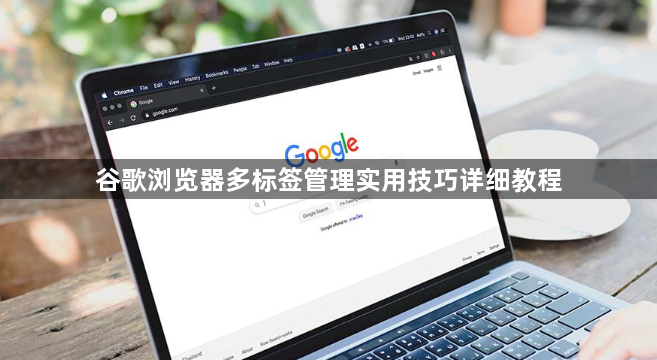
1. 基础操作与快捷键
- 快速打开标签页:按`Ctrl+T`(Windows)或`Command+T`(Mac)直接新建标签页→无需点击工具栏。
- 关闭当前标签页:按`Ctrl+W`(Windows)或`Command+W`(Mac)→瞬间关闭冗余页面。
- 切换标签页:按`Ctrl+Tab`(Windows)或`Command+Option+RightArrow`(Mac)循环切换→支持连续操作。
- 跳转指定位置:按`Ctrl+1`至`Ctrl+8`可直达第1至第8个标签页→`Ctrl+9`快速定位到最后一个标签页。
2. 标签页分组与固定
- 创建分组:右键点击标签页→选择“添加到新组”→自定义组名和颜色→将同类标签页拖入组内→便于分类管理。
- 固定常用标签:将高频使用的标签页拖动至标签栏左侧→自动缩小为图标→重启浏览器后仍保留在左侧栏。
3. 高效关闭与恢复
- 快速关闭多个标签:右键点击标签页→选择“关闭其他标签页”→仅保留当前页面→避免手动逐个关闭。
- 恢复误关标签:按`Ctrl+Shift+T`(Windows)或`Command+Shift+T`(Mac)→一键恢复最近关闭的标签页→最多支持恢复10个关闭记录。
4. 静音与资源优化
- 单独静音标签页:右键点击播放音频的标签页→选择“静音标签页”→避免多页面声音干扰→需重新加载页面恢复声音。
- 查看资源占用:按`Shift+Esc`(Windows)或`Command+Option+Esc`(Mac)打开任务管理器→关闭占用内存过高的标签页→释放系统资源。
5. 扩展程序辅助管理
- OneTab:安装后点击图标→将所有标签页压缩为列表→需要时随时恢复→大幅降低内存占用。
- Tab Manager Plus:支持标签页排序、分组和批量关闭→提供更灵活的管理界面。
6. 窗口与分屏操作
- 拖动标签生成新窗口:将标签页从当前窗口拖出→独立显示为新窗口→适合多显示器分屏办公。
- 操作系统分屏:Windows用户将浏览器窗口拖至屏幕边缘→自动分屏;Mac用户点击窗口左上角按钮→选择“平铺窗口”→同时处理多个任务。
通过以上方法,可显著提升标签页管理效率,减少卡顿和混乱问题。

